Windows7のシステムトレイにWindowsLiveメールを非表示にする
その他 / / February 18, 2022

あなたがのようなデスクトップメールクライアントを持っているなら
MS Outlook
また
WindowsLiveメール
(WLM)常に開いている、プログラムはいくつかを食べてしまう
Windowsタスクバーのスペース
. それはいつも本当ですか? いいえ、それぞれのインターフェースが最大化されたときに発生します。 最小化すると、いつでも
それらをシステムトレイに隠す
タスクバーのスペースを節約します。
ただし、Windows LiveメールはVistaでそのようなオプションを表示し、Windows7で使用する場合は同じオプションがないようです。 心配しないでください、私たちはそれを取り戻す方法をあなたに教えます。 そして、Vistaで実行されているとプログラムに信じ込ませることでこれを行います。
始める前に、 タスクバージャンプリスト オプション(下の画像)と一目で システムトレイ コンテキストメニュー項目(次の画像)。これにより、使用可能なすべての選択肢を確認し、 最小化するとウィンドウを非表示 オプションは利用できません。

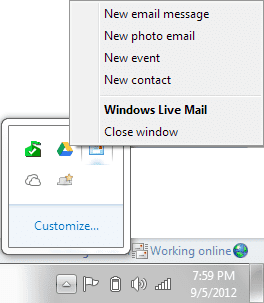
クールなヒント: KMPlayerを使用しますか? 方法は次のとおりです システムトレイまたはタスクバーに最小化します あなたの選択に従って。
最小化したときにWindowsLiveメールをシステムトレイに非表示にする手順
ステップ1: WLMが開いている場合は、タスクバーアイコンを右クリックしてから、 WindowsLiveメール 起動することを選択します プロパティ 窓。
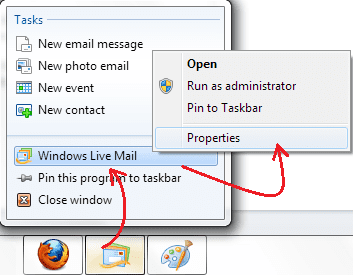
閉まっている場合は検索できます WindowsLiveメール スタートメニューから、それを右クリックしてクリックします プロパティ。
ステップ2: [Windows Liveメールのプロパティ]ダイアログボックスで、ハイライトをに切り替えます 互換性 タブ。
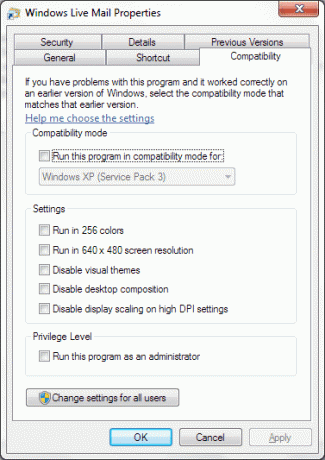
ステップ3: のセクションの下 互換モード、 チェックボックスの読み取り このプログラムを互換モードで実行します 次に、 Windows Vista ドロップダウンメニューから。 クリック 申し込み と Ok。

ステップ4: この段階でWLMが開いている場合は、WLMを完全に閉じて、アプリケーションを再起動する必要があります。
ステップ5: 次に、システムトレイアイコンに移動し、右クリックしてコンテキストメニューを表示します。 次のオプションが表示されます 最小化するとウィンドウを非表示にします。 オプションがチェックされていることを確認してください。
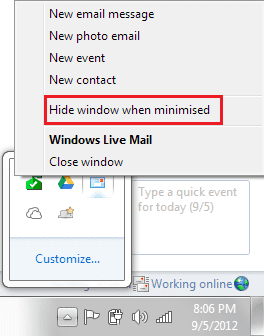
それでおしまい。 次にアプリケーションを最小化すると、タスクバーに表示されなくなります。 システムトレイにのみ常駐します。 信じないで? 最小化して確認を取得します。
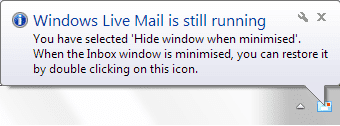
いずれの場合も、元の設定に戻したい場合は、前にチェックしたチェックボックスをオフにする必要があるという違いを除いて、手順1〜3に従います。 🙂
結論
これはデスクトップ電子メールクライアントがサポートする必要がある最も重要なことの1つですが、MicrosoftはWindows7ではそれを見逃していました。 つまり、常に実行されているものは、常にシステムトレイに移動する必要があります。 ウイルス対策、SkyDrive、Dropbox、および同様の性質のものが常にタスクバーに表示されることを想像してみてください。 散らかっていますよね?
最終更新日:2022年2月3日
上記の記事には、GuidingTechのサポートに役立つアフィリエイトリンクが含まれている場合があります。 ただし、編集の整合性には影響しません。 コンテンツは公平で本物のままです。

